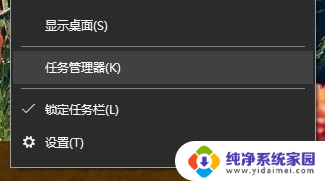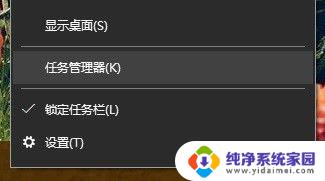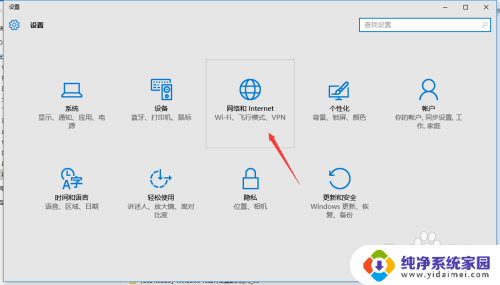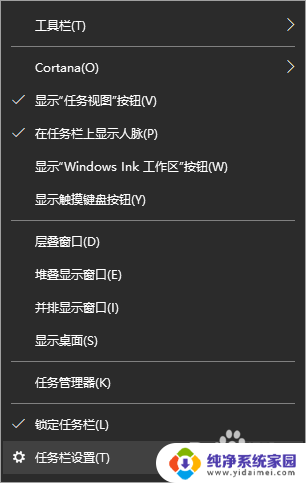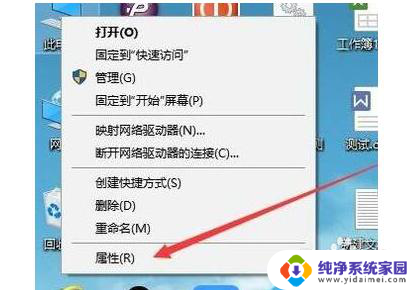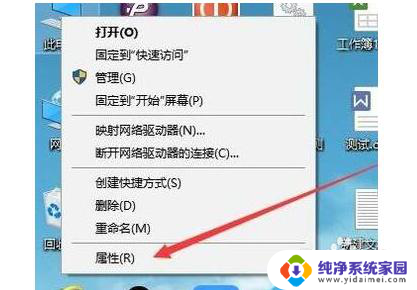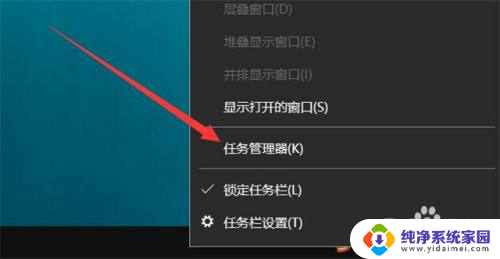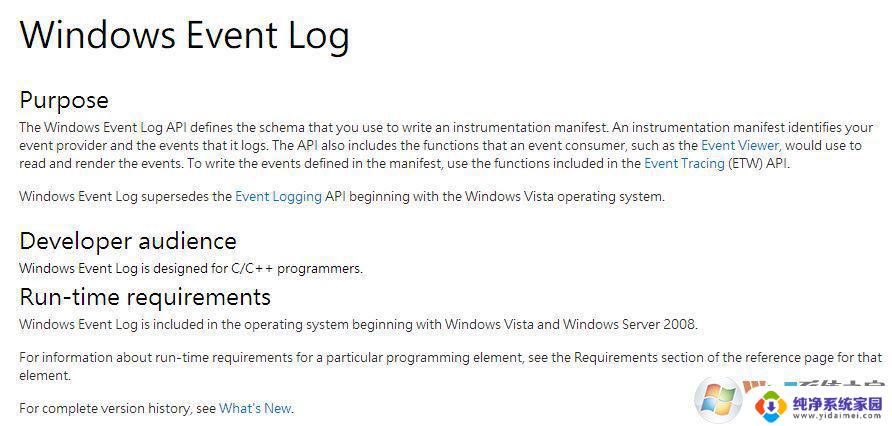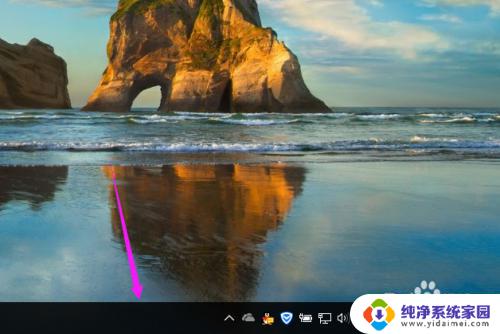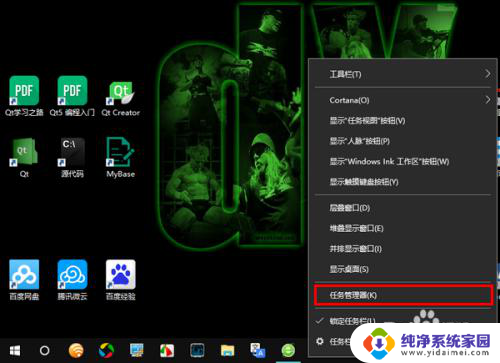win10查看多核cpu使用率 win10中cpu利用率怎么看
更新时间:2024-08-28 12:02:01作者:yang
在使用Win10系统时,了解CPU的利用率对于优化系统性能和资源管理至关重要,通过查看多核CPU的使用率,我们可以清晰地了解每个核心的工作情况,从而更好地分配任务和避免性能瓶颈的发生。Win10系统提供了多种方法来查看CPU的利用率,如在任务管理器中查看各个进程的CPU占用情况,或者使用性能监视器查看整体CPU利用率的变化。通过这些方法,我们可以及时了解系统的运行情况,及时调整和优化系统资源的分配,以提高系统的稳定性和性能。
具体方法:
1.找到系统桌面下面的工具栏

2.在工具栏位置,点击鼠标右键。选择任务管理器。
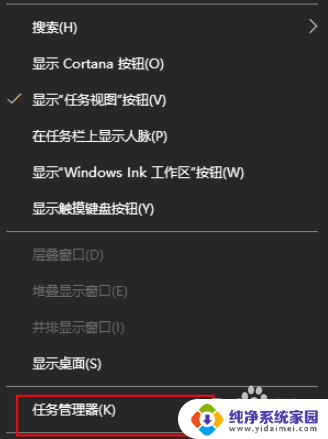
3.选择任务管理器的性能
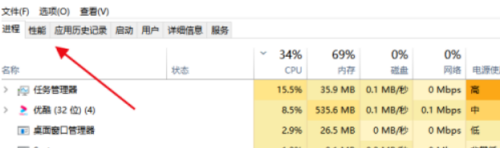
4.这时就可以查看所有的cpu的核心使用率
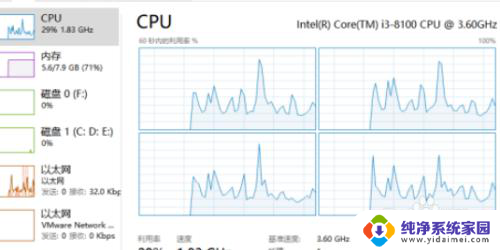
以上就是win10查看多核CPU使用率的全部内容,有需要的用户可以根据以上步骤进行操作,希望对大家有所帮助。